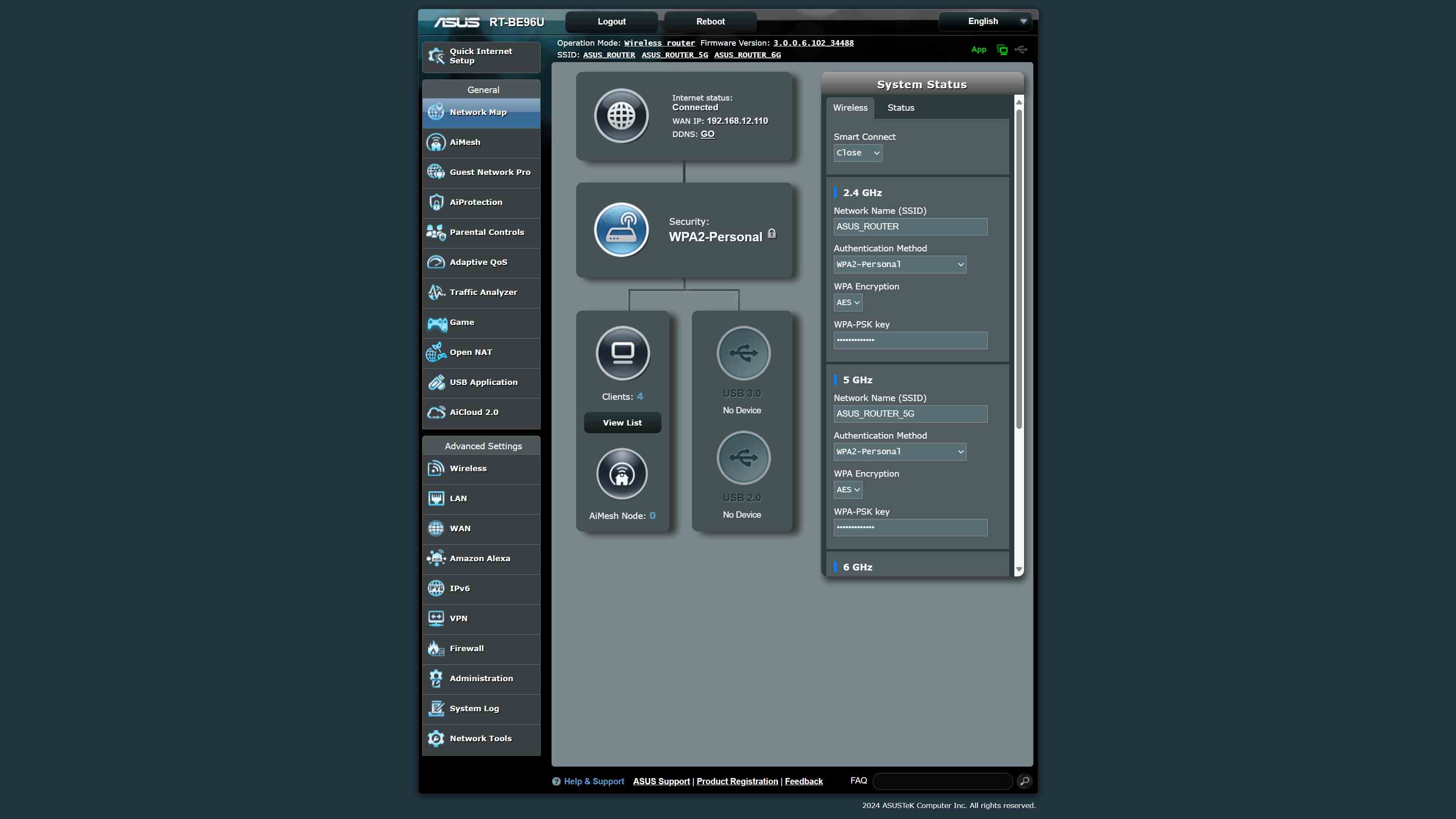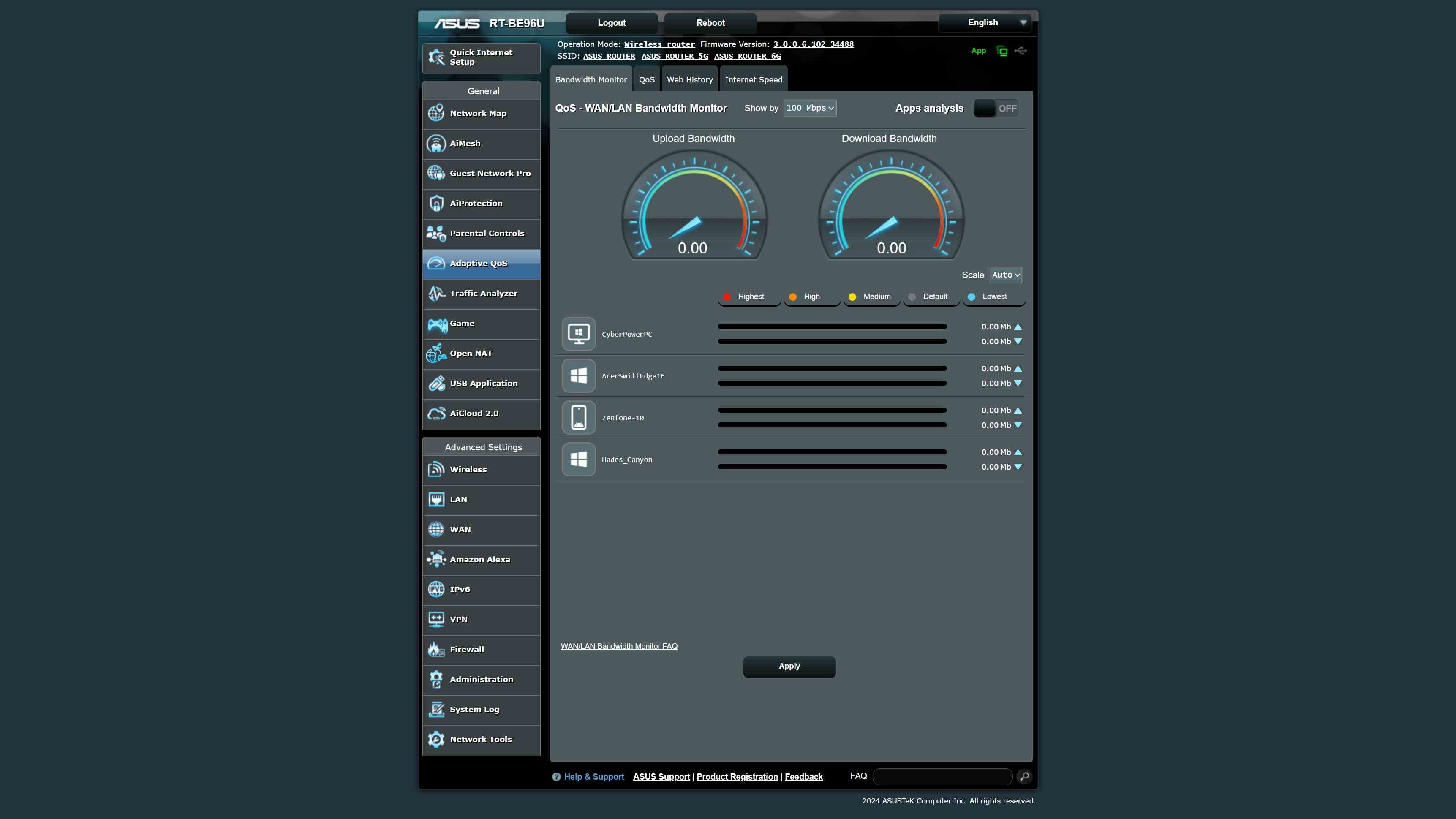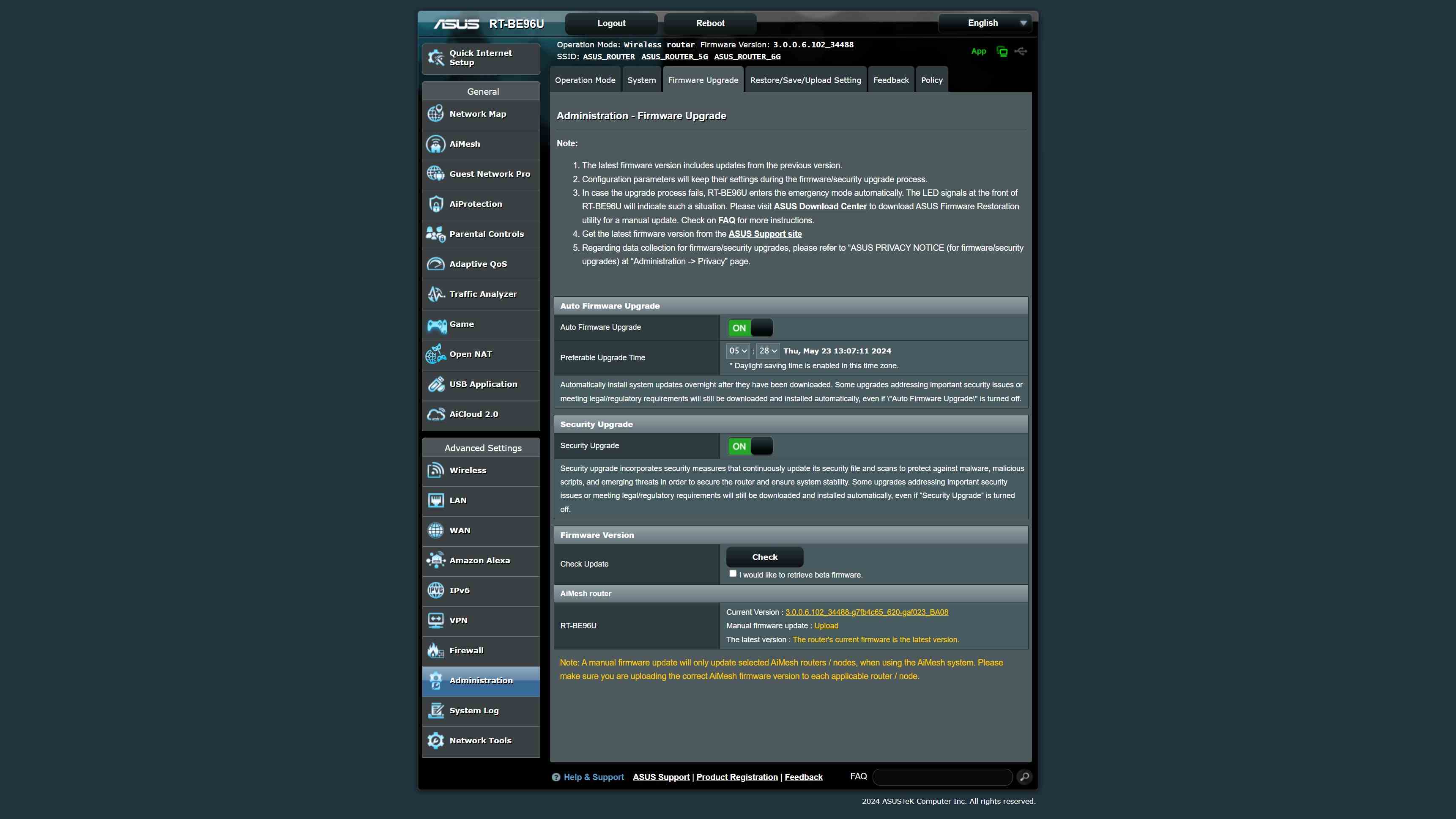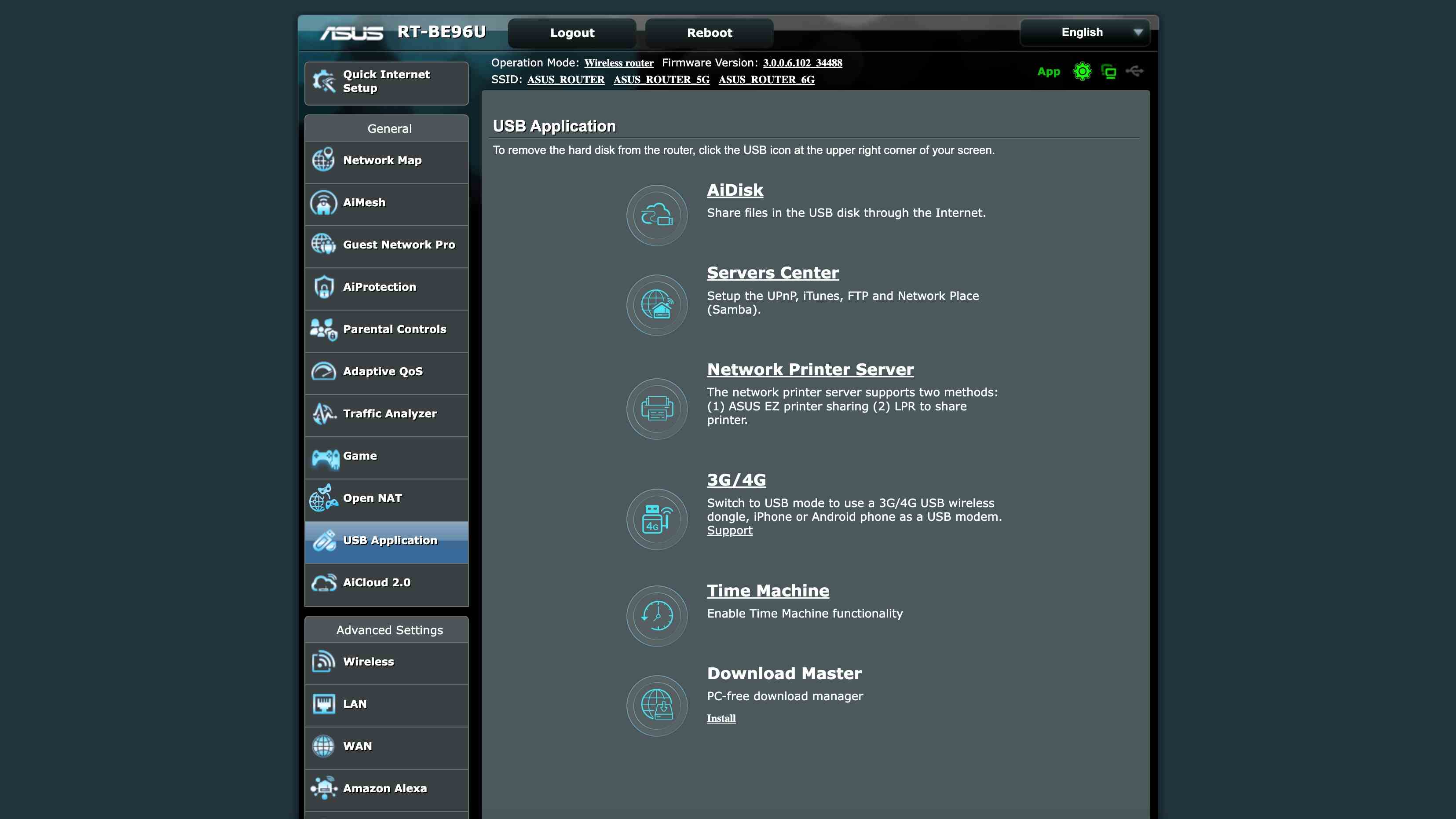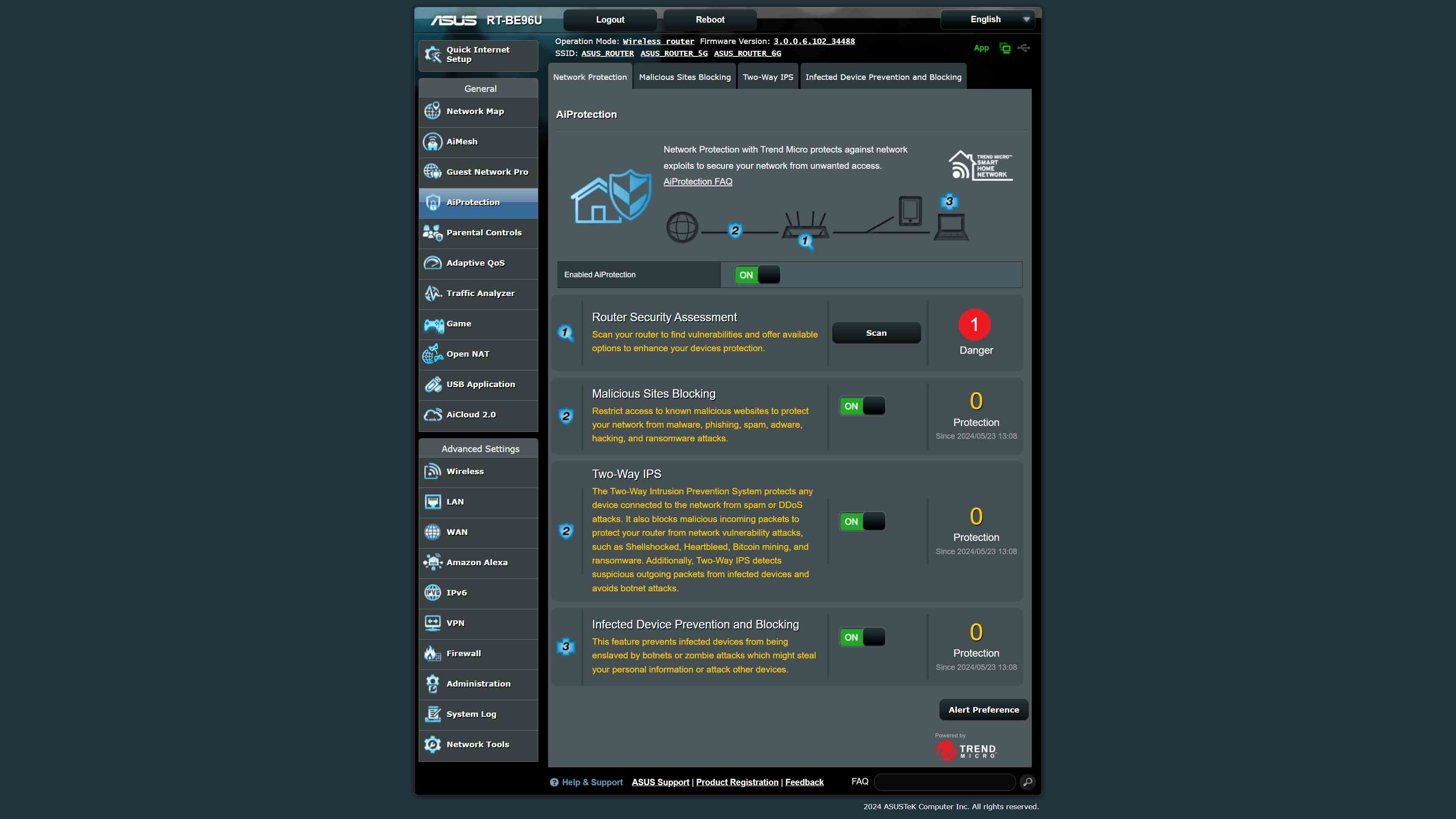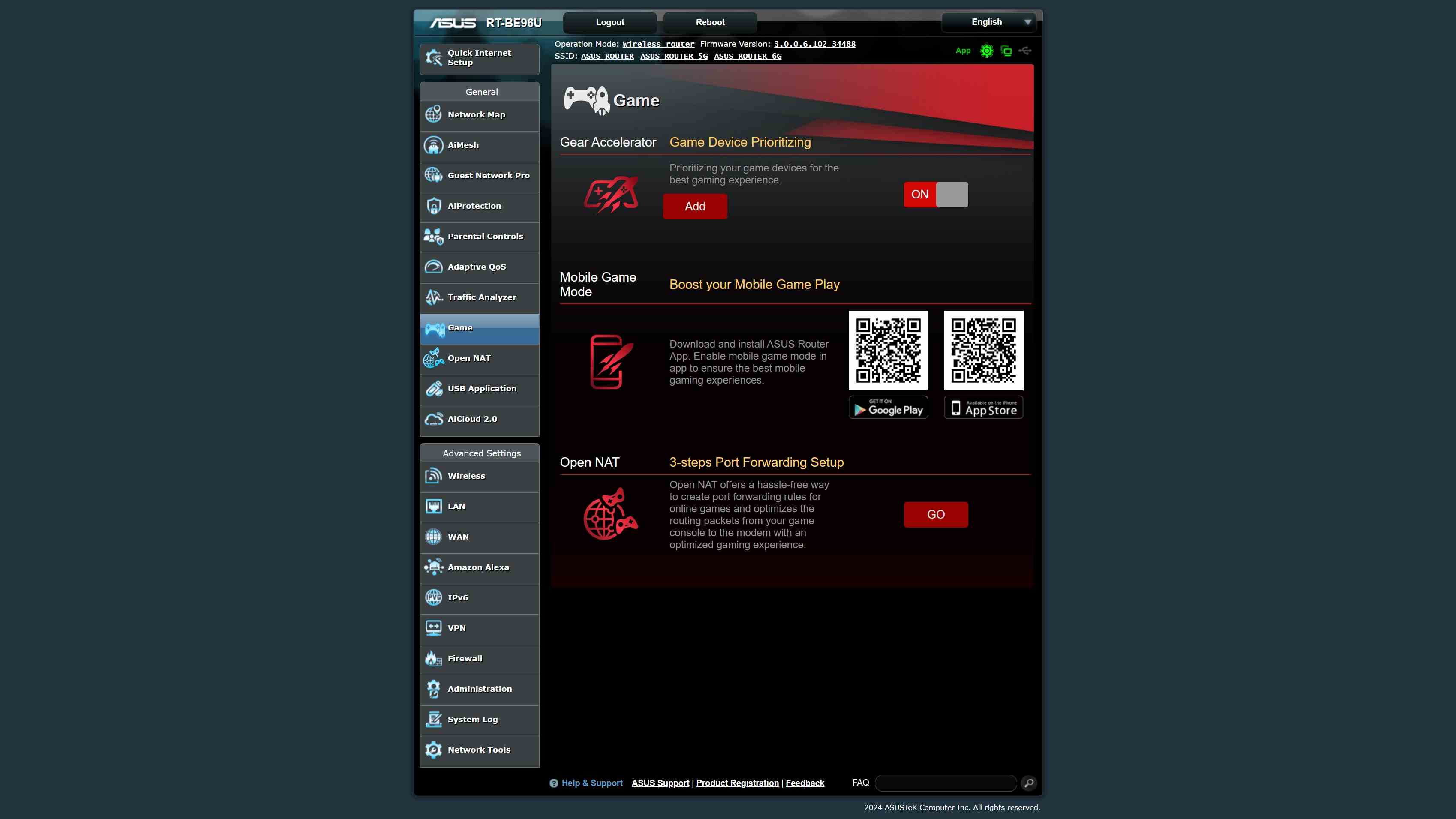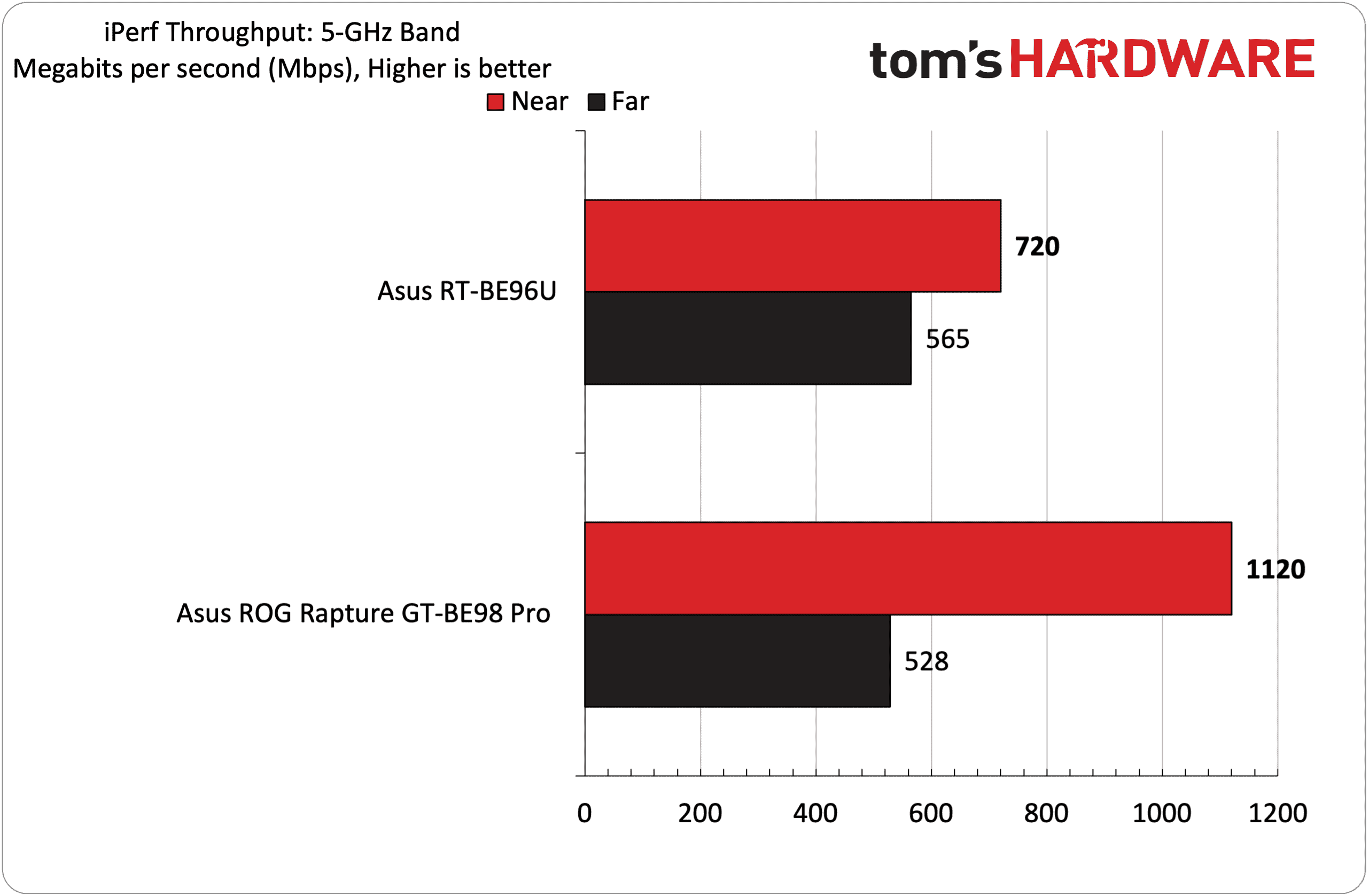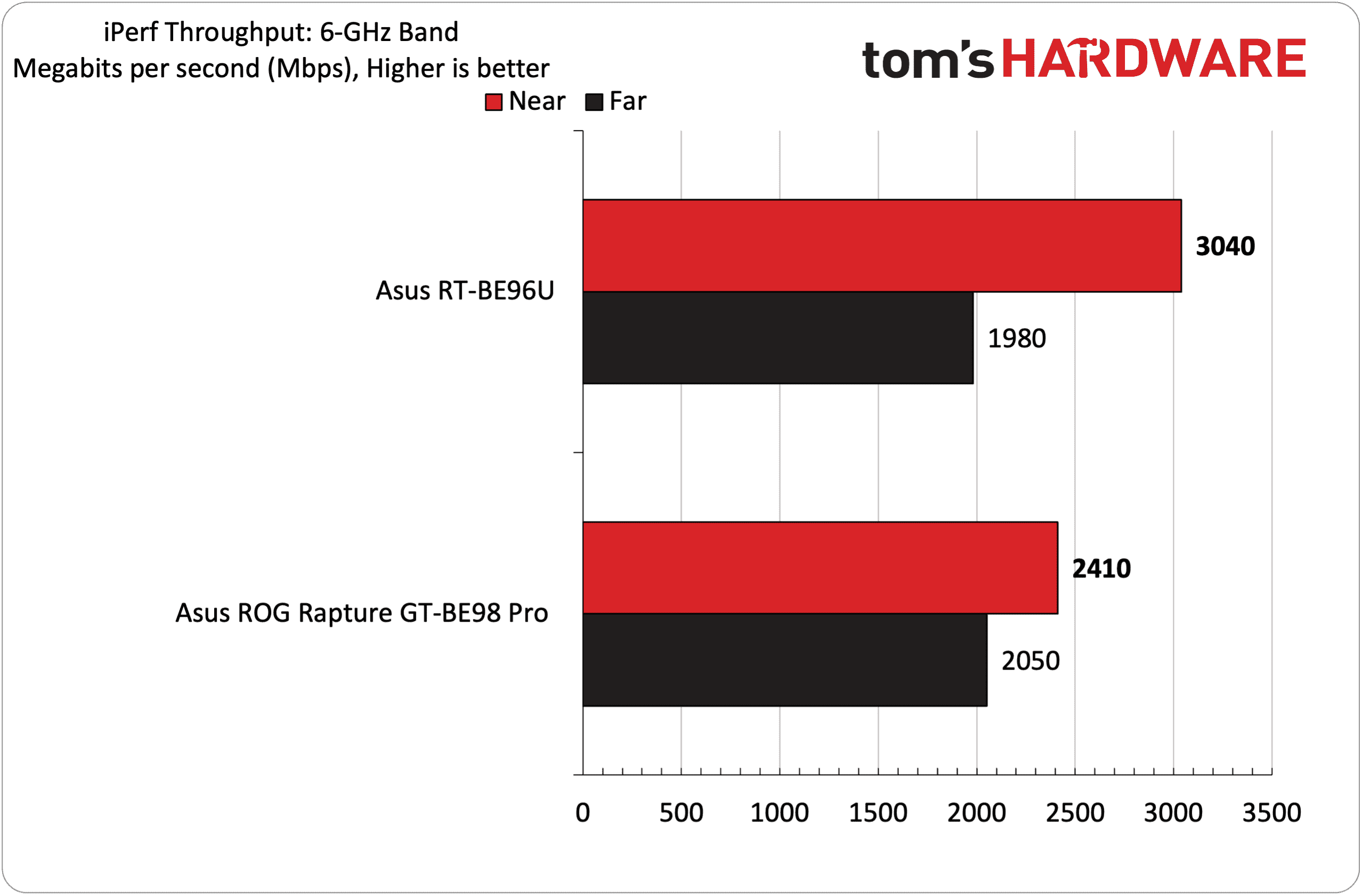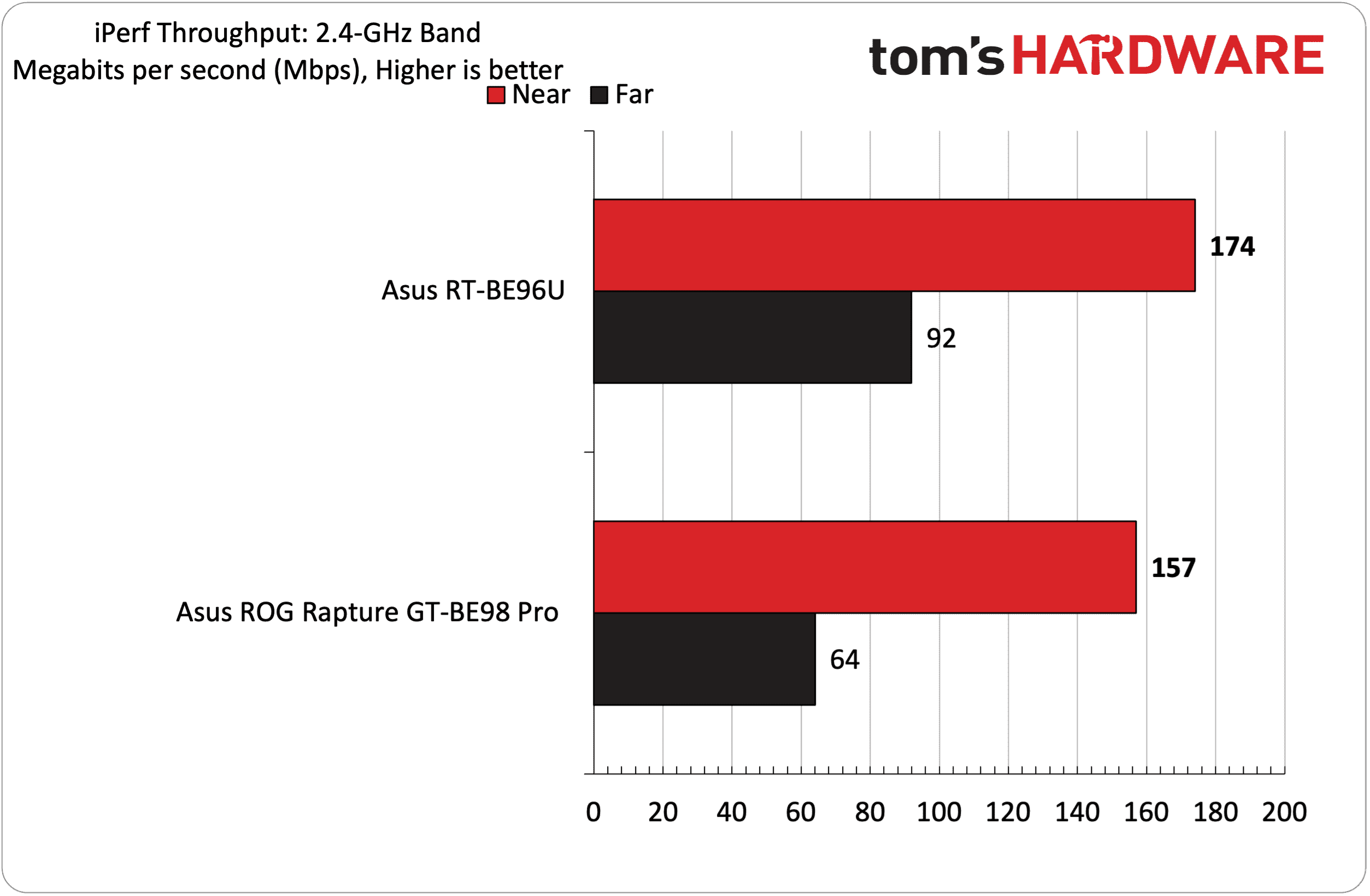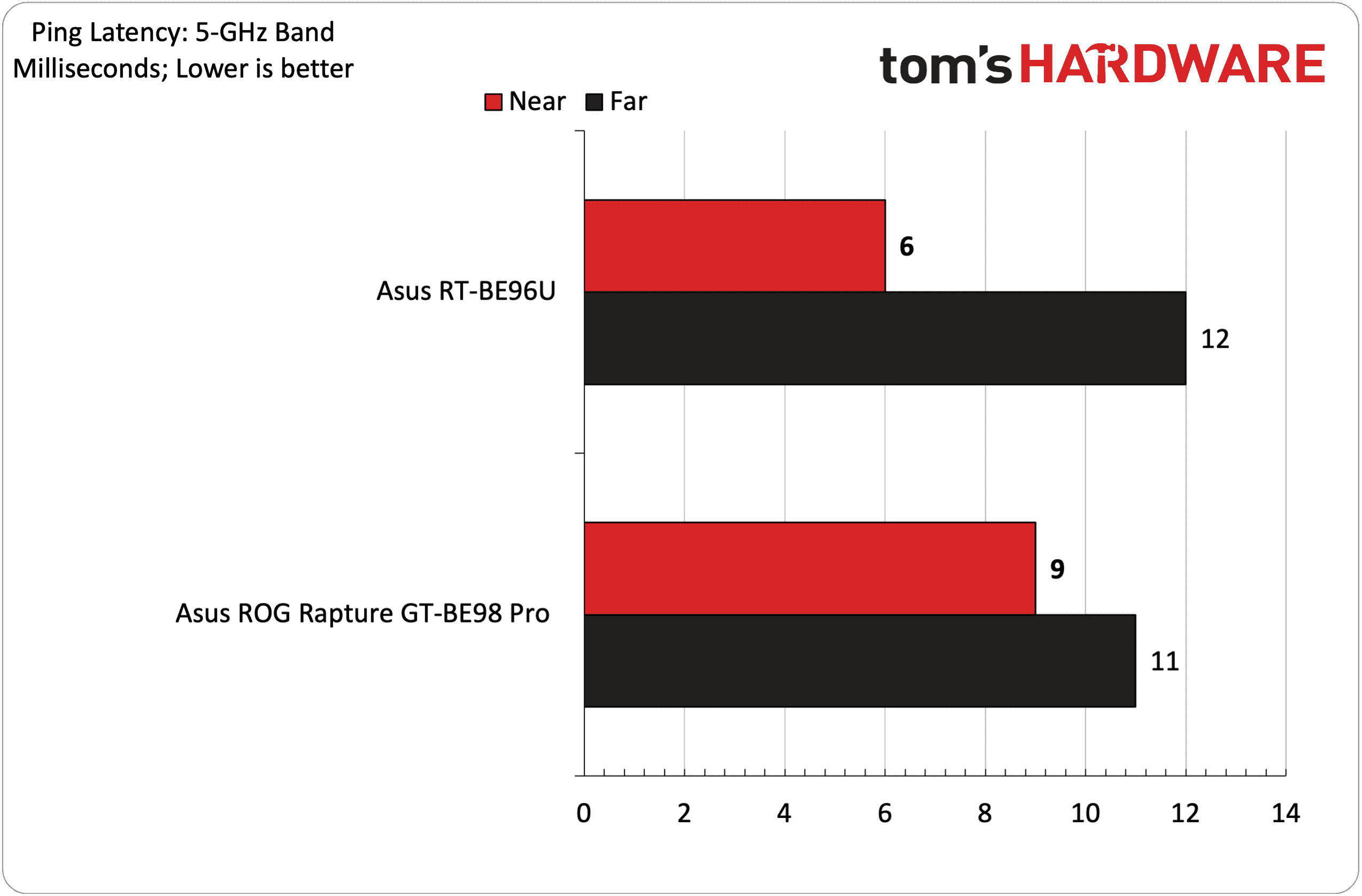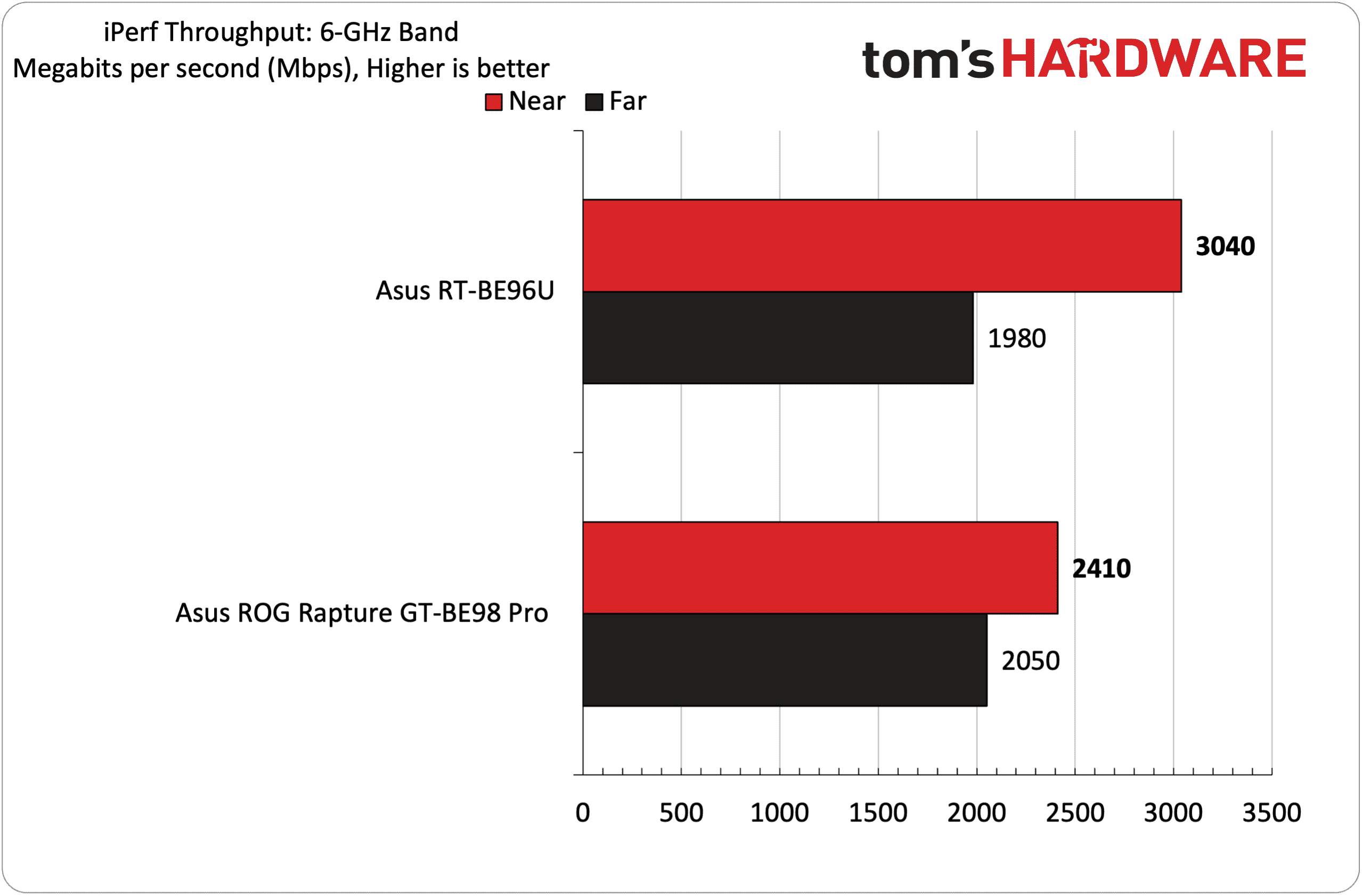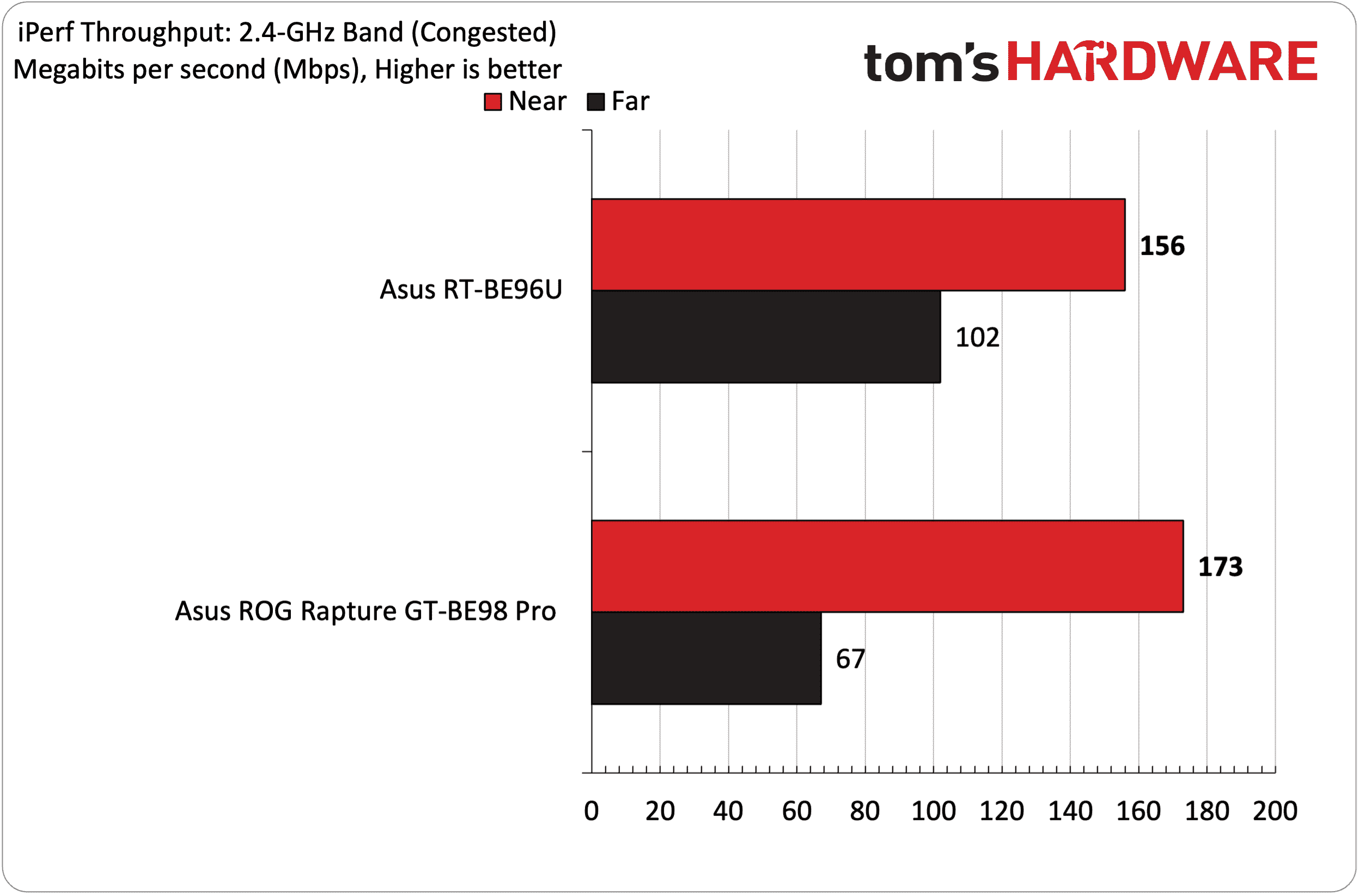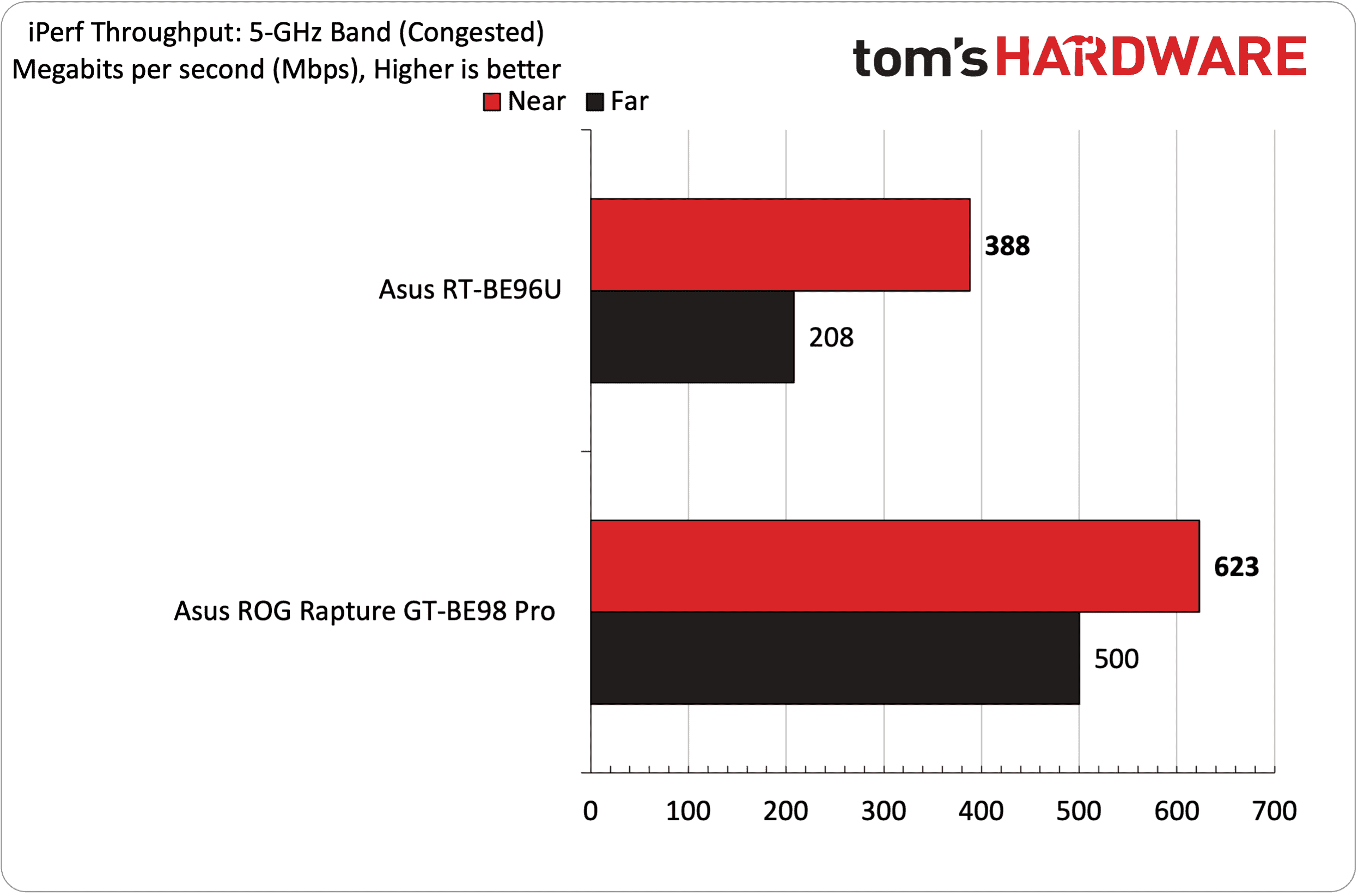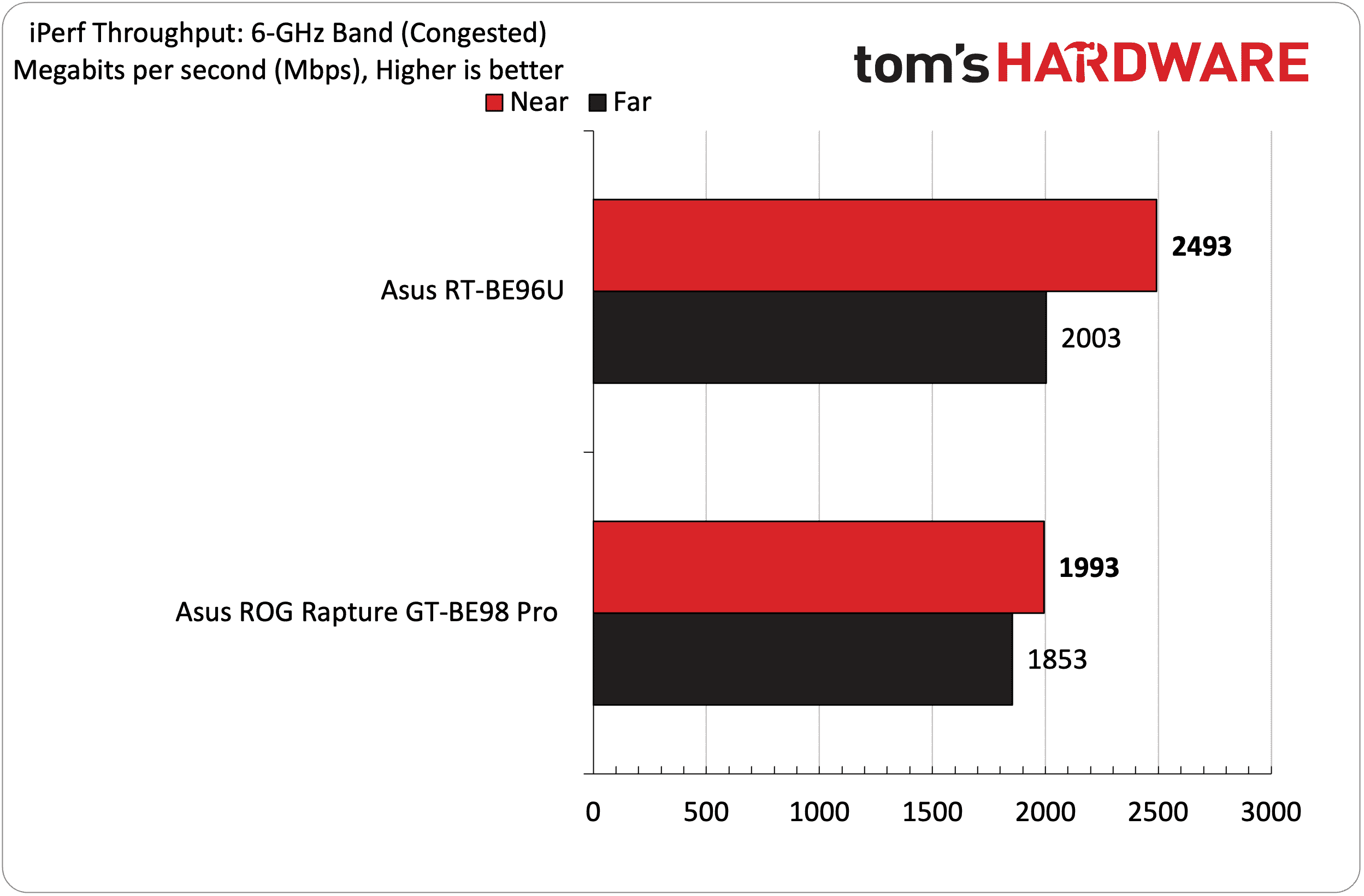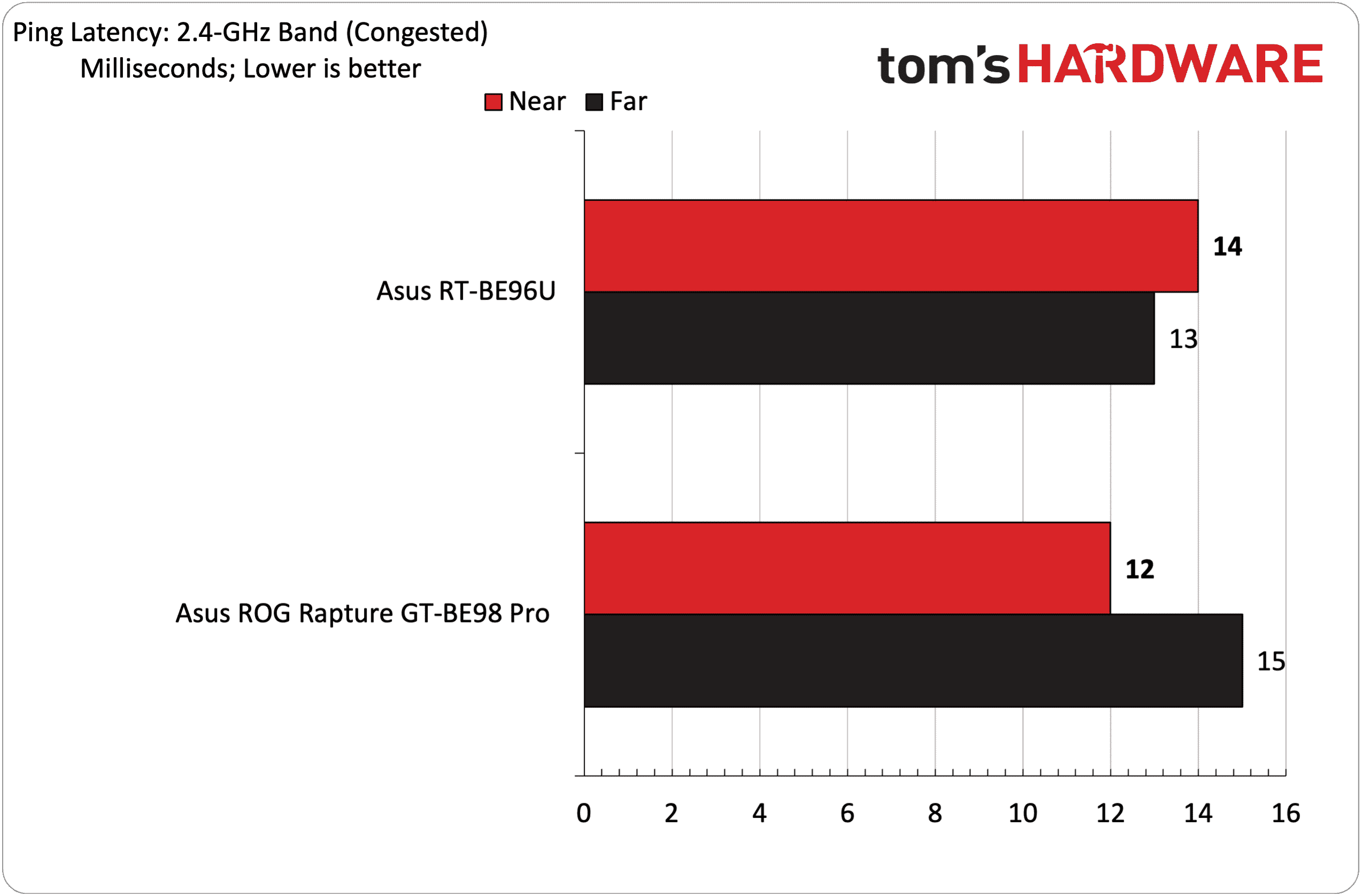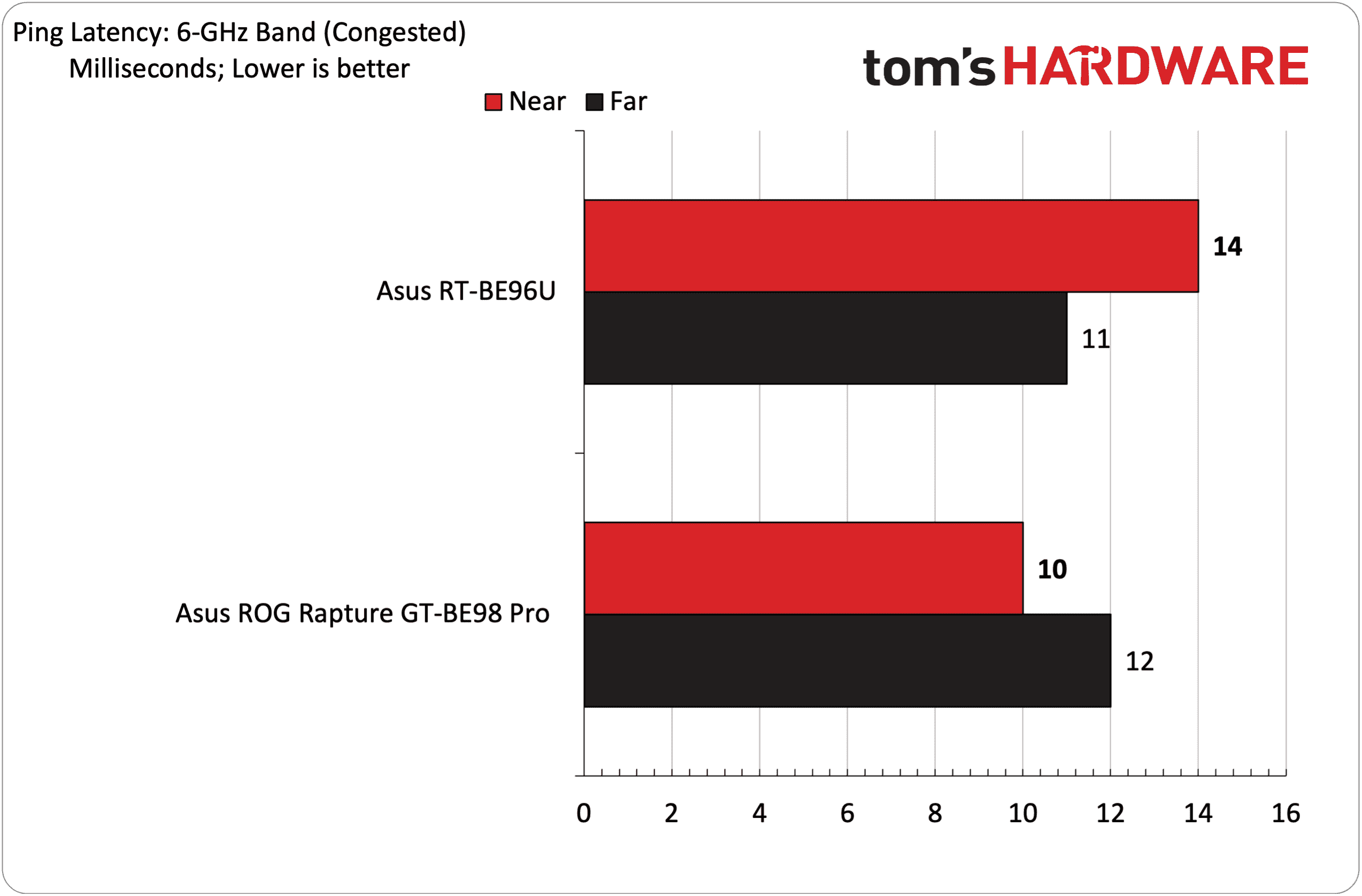Geçenlerde inceleme fırsatım oldu ROG Rapture GT-BE98 Pro Asus’un geniş ağ ürün yelpazesinin amiral gemisi ürünü olan Wi-Fi 7 yönlendirici. Ancak herkes sadece katılmak için 800$ harcamak istemez. Wi-Fi 7 şenlikler. Her ne kadar büyük bir tasarruf sağlamasanız da Asus daha ucuz olan RT-BE96U’yu da 700 $’lık bir MSRP ile satıyor.
RT-BE96U, daha pahalı olan ROG Rapture GT-BE98 Pro’ya benziyor ancak süslü RGB aydınlatmadan yoksun, daha az Ethernet bağlantı noktası içeriyor ve iki yerine yalnızca bir 6 GHz bant içeriyor. Henüz çok fazla fiziksel ağ bağlantısına ihtiyacınız yoksa ancak yine de Wi-Fi 7 hızının keyfini çıkarmak istiyorsanız bu teklife bakmak isteyebilirsiniz.
Asus RT-BE96U’nun Tasarımı
RT-BE96U, ROG Rapture GT-BE98 Pro ile kabaca aynı boyutlara, aynı temel tasarıma ve sekiz antene sahiptir; bu da her iki yönlendiricinin de örümcek ailesinden bir şeye benzemesini sağlar. ROG Rapture GT-BE98 Pro gibi, RT-BE96U’nun da üst kısmında, altında bazı karmaşık tasarım ayrıntılarını gösteren net bir “pencere” bulunuyor. Yönlendiriciye işlevsel bir değer katmıyor ama sanırım harika görünüyor.
Düşük fiyatı göz önüne alındığında, bu yönlendiricide özelleştirilebilir RGB efektleri bulamazsınız ve bu muhtemelen daha iyidir. Honda Civic banliyö arabanıza çıkartma eklemek gibi, bunlar herhangi bir performans unsuru eklemez.
Yönlendiricinin ön tarafında WPS ve LED etiketli iki düğme vardır. WPS düğmesi, hızlı bir şekilde yeni bir cihaz eklemek için Wi-Fi Korumalı Kurulum’a erişmenizi sağlar. LED düğmesi, yönlendiricinin ön kısmında bulunan, gücü, internet durumunu, üç Wi-Fi bandının durumunu ve ağ etkinliğini gösteren ayrı ayrı LED’leri kapatır. Yönlendirici yaşam alanınızdaysa, yanıp sönen ağ etkinliği ışıkları sizi geceleri uyanık tuttuğunda bu yararlı olabilir.
RT-BE96U’nun arkasına doğru bakıldığında, solda namlu tarzı güç bağlantı noktasının, bir güç düğmesinin ve bir güç düğmesinin bulunduğu bir panel bulunur. USB-A 3.2 Nesil 1 bağlantı noktası ve bir USB 2.0 bağlantı noktası. Orta panelde üç adet Gigabit LAN bağlantı noktası, bir adet Gigabit LAN/WAN bağlantı noktası ve bir adet 10 Gigabit LAN/WAN bağlantı noktası bulunur. Son olarak sağ tarafta tek bir 10 Gigabit LAN bağlantı noktası bulunuyor.
Sekiz antenin tümü ayarlanabilir, ancak her birini düz bir şekilde bıraktım. Antenlerle ilgili dikkat edilmesi gereken veya daha doğrusu sıkıntı yaratan bir şey, bunların nasıl nakledildiğidir. Asus her antenin üzerine uygun bir çanta yerleştirir. Daha sonra, poşetleri çıkardığınızda, her birinin vakumla kapatılmış plastik bir kapağı bulunur (bu, çıkarılması acı vericidir). Son olarak antenlerin parlak kısmına şeffaf plastik bir etiket yapıştırılır. Asus’un her yönlendiricinin bozulmamış durumda teslim edilmesini istediğini biliyoruz. Yine de, yalnızca birkaç kişinin umursadığı (veya yönlendiriciyi kurduktan sonra gerçekten arayüz kuracağı) plastik parçaların aşırı kullanımıdır.
RT-BE96U 13,8 x 13,8 x 8,56 inç ölçülerinde ve 4,12 pound ağırlığındadır.
Asus RT-BE96U Özellikleri
| Wi-Fi Standardı | Wi-Fi 7 |
| Wi-Fi Bantları | 2,4 GHz BE: 4×4 (Tx/Rx) 4096 QAM 20/40 MHz, 1.376 Mbps’ye kadar |
| Satır 2 – Hücre 0 | 5GHz BE: 4×4 (Tx/Rx) 4096 QAM 20/40/80/160MHz, 5.764Mbps’ye kadar |
| Satır 3 – Hücre 0 | 6 GHz BE: 4×4 (Tx/Rx) 4096-QAM 20/40/80/160/320 MHz, 11.529 Mbps’ye kadar |
| Hız | 18,7 Gb/sn (1,4 Gb/sn + 5,8 Gb/sn + 11,5 Gb/sn) |
| Kablosuz Kapsama Alanı | 5.400 metrekare |
| İşlemci | Dört Çekirdekli 2,6 GHz |
| Hafıza | 256 MB Flaş, 2 GB RAM |
| Limanlar | WAN/LAN için 1 x 10 Gbps, WAN/LAN için 1 x RJ45 10/100/1000 Mb/sn, LAN için 3 x 10/100/1000 Mb/sn, LAN için 1 x 10 Gb/sn, 1 x USB 3.2 Gen1, 1 x USB 2.0 |
| Boyutlar | 13,8 x 13,8 x 8,56 inç (Y x G x D) |
| Ağırlık | 4,12 pound |
Asus RT-BE96U’nun Kurulumu
RT-BE96U, Asus Router akıllı telefon uygulamasıyla veya eski moda web tarayıcısı kullanılarak kurulabilir. Kurulum sürecini her iki yöntemi de kullanarak yürüttüm ve her ikisinin de gezinmesi kolaydı. Asus Router uygulamasıyla kurulum işlemi sırasında yönlendiricinin alt kısmındaki QR kodunu taramam gerekiyordu. Bu adım, yönlendiricinin varsayılan SSID’sini ve parolasını önceden doldurdu ve ardından yönlendiriciye bağlandı.
Tarayıcı yöntemini kullanarak, birlikte verilen yama kablosunun bir ucunu test donanımımdaki 10 GbE bağlantı noktasına, diğer ucunu da yönlendiricinin arkasındaki boş 10 GbE LAN bağlantı noktasına taktım. Daha sonra Microsoft Edge’e Asusrouter.com yazdım, bu da RT-BE96U kurulum sihirbazını getirdi.
İnternet bağlantımı doğruladı ve ardından 2,4 GHz, 5 GHz ve 6 GHz bantları için ayrı SSID’ler belirtmemi istedi. Ayrıca tüm bantları tek bir SSID altında birleştirmeyi ve bağlı cihazın uygun bandı otomatik olarak seçmesine izin vermeyi de seçebilirsiniz. Kurulumun son adımı, yeni bir yönetici oturum açma adı ve şifresi oluşturmaktı, ardından yönlendiricinin Ağ Haritası sayfasına geldim.
Asus RT-BE96U Yazılımı
RT-BE96U’nun web arayüzü, ROG Rapture GT-BE98 Pro’da kullanılana benzer, ancak farklı bir renk şemasına sahiptir ve oyun odaklı değildir. Ana ekran (Ağ Haritası) internet bağlantı durumunu, IP adresinizi, bağlı istemci sayısını ve bağlı USB cihazlarının durumunu gösterir. Sağdaki Sistem Durumu paneli, üç kablosuz bant için ayarları (Kablosuz sekmesi aracılığıyla) hızlı bir şekilde değiştirmenizi sağlar. Durum sekmesi CPU ve RAM kullanımını ve hangi ağ bağlantı noktalarının etkin bağlantısı olduğunu gösterir.
Tüm Asus yönlendiricileri gibi RT-BE96U da ağ deneyiminizi özel ihtiyaçlarınıza göre uyarlamak için kapsamlı ayarlara ve kontrollere sahiptir. Örneğin Guest Network Pro, önceden yapılandırılmış ayarlarla özel ihtiyaçlarınıza göre bir konuk ağını yapılandırmanıza olanak tanır. Çocuk Ağı, IoT Ağı ve standart Konuk Ağları için ek ön ayarlar vardır. Ön ayarlardan seçim yapabilir veya kendi özelleştirilmiş ağınızı yapılandırabilirsiniz.
Eksiksiz bir ebeveyn denetimleri paketi, istenen ağ etkinliğine göre yönlendirici kaynaklarını önceliklendirmek için Uyarlanabilir QoS (Hizmet Kalitesi), hangi uygulamaların ve cihazların ağ kaynaklarını tükettiğini görselleştirmek için bir trafik analizörü ve bir Oyun sekmesi bulunmaktadır. Oyun sekmesi, en iyi çevrimiçi çok oyunculu deneyim için öncelikli erişim sağlamak amacıyla oyun bilgisayarınızın MAC adresini girmenize olanak tanır.
En kullanışlı sekmelerden biri (en azından benim için) USB Uygulamaları. Buradan, evinizin dışından erişim için, takılı bir USB sürücüsündeki dosyaları internet üzerinden paylaşabilirsiniz. Evinize kablosuz internet erişimi sağlamak için bir yazıcı sunucusu oluşturabilir, hatta Android akıllı telefonunuzu veya iPhone’unuzu bile kullanabilirsiniz (örn. kablo veya fiber sağlayıcınızın hizmet kesintisi varsa). Kullanışlı bir özellik olan, macOS aygıtları için kablosuz Time Machine yedeklemesi olarak takılı bir depolama aygıtını kullanma seçeneği bile vardır.
Asus RT-BE96U Performansı
Wi-Fi yönlendirici performansı, değişen faktörler (ev yapısı, duvar kalınlığı, yönlendirici ile istemciler arasındaki engeller, yönlendiricinin konumu vb.) nedeniyle genellikle tutarsız olabilir. Bu nedenle, tüm testlerde ağ testlerimiz için işleri mümkün olduğunca tutarlı tutuyorum.
Her zaman olduğu gibi, ev ofisimin aynı bölgesindeki yönlendiricileri bir istemci dizüstü bilgisayarla altı fit ve 25 fit mesafelerde test ediyorum. Testler, sıkışık olmayan ve sıkışık ağ koşullarında gerçekleştirilir. Wi-Fi 7 istemcisi, sıkışık olmayan testler için ağdaki (kablolu veya kablosuz) tek cihazdır. Sıkışık testlerle birlikte kablosuz trafik, altı farklı kablosuz istemciden gelen altı adet 4K YouTube akışıyla doluyor. Yedinci bir istemci 63 gigabaytlık oyun dosyası indiriyor.
iPerf 3.16’yı kullanarak Wi-Fi üretim testi ve Windows 11’in içerdiği yerleşik aracı kullanarak ping testleri gerçekleştiriyorum. Sunucu olarak RT-10 GbE LAN bağlantı noktasına bağlı, 10 GbE ağ bağdaştırıcısına sahip bir CyberPowerPC masaüstü kullanıyorum. BE96U. Sonra bir kullanıyorum Acer Swift Edge 16 Qualcomm FastConnect 7800 Wi-Fi 7 kablosuz adaptörle yapılan tüm testler için Windows 11 dizüstü bilgisayar. Her iki bilgisayar da Windows 11’in (Insider Preview Build) en son sürümlerini çalıştırıyor ve en yeni ağ sürücülerinin tümü yüklü.
ROG Rapture GT-BE98 Pro, CyberPowerPC ağ donanımını kullanarak test ettiğim ilk yönlendirici olduğundan, performans rakamları karşılaştırma amacıyla aşağıda yer alacaktır.
6 feet’teki 6 GHz iPerf (sıkışıklıksız) testi, RT-BE96U için güçlü bir başlangıç yaptı ve daha pahalı olan ROG Rapture GT-BE98 Pro’yu 600 Mbps’nin üzerinde geride bıraktı. Ayrıca herhangi bir kablosuz yönlendiriciyle yapılan test sırasında ilk kez 3 Gbps’nin üzerine çıktım. 25 feet’e kadar uzaklaşan RT-BE96U, 2 Gbps’nin altına düşerek ROG Rapture GT-BE98 Pro’nun hemen arkasına yerleşti.
Sıkışık trafiğe geçiş yaparken RT-BE96U, daha pahalı olan kardeşine göre hâlâ 500 Mbps’lik avantajını korudu. 25 feet’e çıktıktan sonra, trafik sıkışıklığı olmayan trafiğe kıyasla verim pek değişmedi (aslında sadece bir kıl kadar yükseldi).
ROG Rapture GT-BE98 Pro, RT-BE96U’nun 720 Mbps’ye kıyasla 6 feet’te 1,12 Gbps’ye ulaşarak iPerf (sıkışıksız) aktarım hızıyla avantajı elinde tutuyordu. Bu avantaj sıkışık trafikte de devam etti; ilki 623 Mbps’ye ulaşırken ikincisi sadece 388 Mbps’ye ulaştı. 2,4 GHz iPerf testleri sırasında, iki yönlendirici sıkışık ve sıkışık olmayan trafikte yer değiştirdi ancak ikisi de 180 Mbps’yi aşmadı.
Testlerimiz boyunca her iki yönlendiricinin ping süreleri tutarlı bir şekilde 5 ila 15 ms aralığındaydı. Tek tutarsızlık, RT-BE96U’nun 5 GHz bandındayken sıkışık trafikte olmasıydı. Ağı trafikle doldurmak için kullandığım kablosuz cihazların çoğu 5 GHz bandındaydı, bu da diğer testlerle karşılaştırıldığında yüksek ping’leri açıklayabilir.
Sonuç olarak
Asus RT-BE96U, 1,8 metrelik iPerf sıkışıklıksız testinde gördüğüm en iyi performansı sergiledi. Verim açısından 3 Gbps’yi aştı ve bu rakamlar oldukça tekrarlanabilirdi. Yoğun ağ tıkanıklığına rağmen RT-BE96U yine de 2,4 Gbps hızını aştı. 5 GHz testi sırasında bazı ping düzensizlikleri fark ettik ancak tüm bantlardaki genel performans, birinci sınıf bir Wi-Fi 7 yönlendiriciden beklediğimizle aynı doğrultudaydı. Bu sayede kolaylıkla kendine yer edinebilmektedir. en iyi Wi-Fi yönlendiricileri.
Ayrıca Asus’un, yönlendiriciyi kutudan çıkar çıkmaz kurma konusunda müşterilerine iki seçenek sunması da övgüye değer. Asus Router uygulamasını kullanabilir veya web tarayıcısı tabanlı kurulumla “eski tarza” geçebilirsiniz. Kablosuz ağ çalışır durumda olduğunda, performansı özel ihtiyaçlarınıza göre ayarlamak için çok sayıda ayar bulunur. Ayrıca, güçlü bir konuk ağı özelliği, internet bağlantısı için bir yedek olarak Android veya iOS akıllı telefon kullanma yeteneği ve Time Machine yedekleme desteği (USB Type-A 3.2 Gen 1 bağlantı noktası aracılığıyla) gibi pek çok ek işlevsellik avantajı da mevcuttur. Mac kullanıcıları.
Ancak 699 dolar, Wi-Fi 7 havuzuna atlamanın keyfi için ödenecek hala ağır bir bedel. Ancak en azından tüm 6 GHz ve eski cihazlarınızı yönetebilecek yüksek performanslı bir yönlendiriciye sahip olursunuz.